Slik tilpasser du Office 2010-båndet
Microsoft Kontor Microsoft Excel 2010 Powerpoint 2010 Word 2010 Outlook 2010 / / March 17, 2020
 Som jeg er sikker på at dere alle er klar over nå, introduserte Microsoft et beryktet Ribbon Menu-system med lanseringen av Office 2007. Avhengig av hvem du var, selv om læringskurven var litt bratt til å begynne med, elsket de fleste enten den eller avsky den. Jeg husker da min COO ringte meg og truet med å kaste datamaskinen hans ut av vinduet fordi han ikke kunne finne utskriftsknappen.
Som jeg er sikker på at dere alle er klar over nå, introduserte Microsoft et beryktet Ribbon Menu-system med lanseringen av Office 2007. Avhengig av hvem du var, selv om læringskurven var litt bratt til å begynne med, elsket de fleste enten den eller avsky den. Jeg husker da min COO ringte meg og truet med å kaste datamaskinen hans ut av vinduet fordi han ikke kunne finne utskriftsknappen.
Uansett var stilen tilsynelatende vellykket, fordi Microsoft lanserte Office 2010, og fortsatte ned banen til båndet, selv om det bare la noen få justeringer. For eksempel er Fil-knappen TILBAKE (takk gud), så folk skal ikke se etter PRINT-knappen lenger!!! HURRA!!! For meg personlig liker jeg båndet. Det lar deg raskt navigere gjennom forskjellige kommandoer i Office, og alt er bare mer logisk. Når det er sagt, var en av de største klagene i 2007-versjonen at det var for vanskelig å finne alt. Med Office 2010 tror jeg "out-of-the-box" vil bli betydelig forbedret bare med FIL-knappen alene. Enda bedre nyhet er imidlertid at det med Office 2010 nå er mye enklere å tilpasse båndet slik at det blir akkurat slik du liker det. La oss ta en titt!
Som standard er oppsettet for Office 2010-båndet allerede renere og mer organisert enn det var i 2007. Som allerede nevnt, Fil fanen helt til venstre gir deg alle de eldre arvkommandoene du er vant til fra alle Windows-apper (Lagre, Skriv ut, Del osv.) Også Hjem fanen har alle formateringsalternativene du kan trenge, i tillegg til noen få ekstra menyelementer. Lenger nede på båndet inneholder hver etterfølgende fane passende organiserte handlinger og kommandoer.
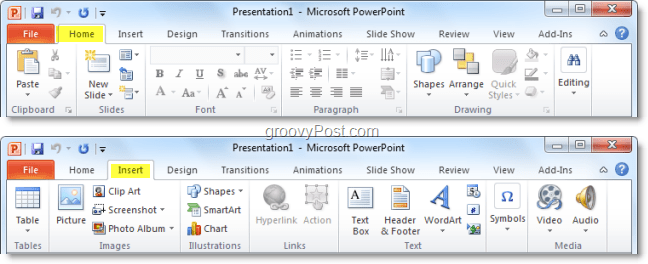
Noen ganger kan du imidlertid finne deg selv å bruke en enkelt kommando fra Design-fanen, men deretter 90% av resten av tiden du er på Hjem fane. Du kan spare deg selv verdifull tid ved å bytte kommandoene rundt, eller du kan bare lage en helhet New bånd med alt du trenger i det. Dette er hvordan:
Slik tilpasser du Office 2010-båndet
1. Fra en Office 2010-applikasjon (Word, Excel, Outlook, etc.) KlikkFil og så Plukke ut alternativer.
Merk: I dette eksemplet bruker jeg PowerPoint så det kan være en liten variasjon hvis du bruker Word 2010 eller en annen Office 2010-app.
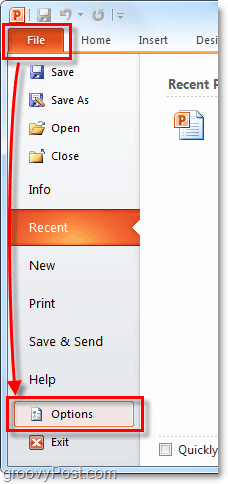
2. I alternativer Meny KlikkTilpass bånd.
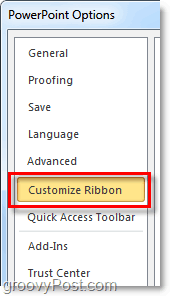
3. Tilpasningsvinduet.
Det nye båndet kan super tilpasses. Her er noen av tingene du kan gjøre her:
- Legg til kommandoer i en gruppe.
- Endre hvilke faner som vises i hvilken rekkefølge.
- Legg til nye faner.
- Lag nye grupper inne i en fane.
- Endre rekkefølgen som fanegrupper vises i.
Selv om noen av disse handlingene er relativt selvforklarende, vil vi gjøre en kort introduksjon for å komme i gang med det.
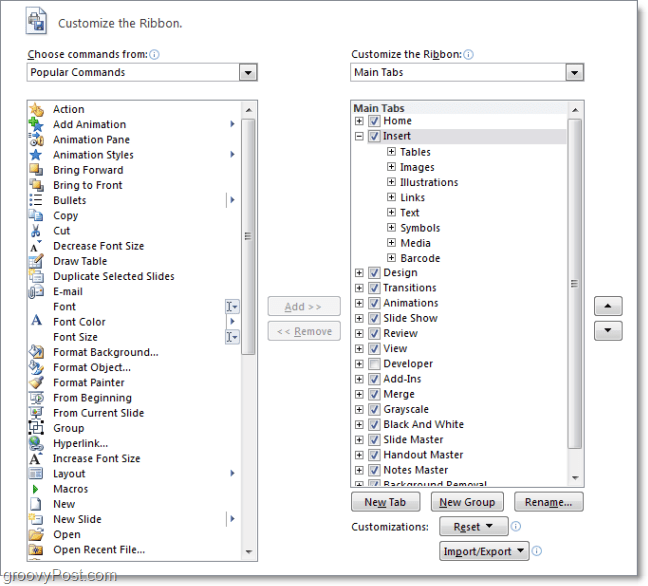
4. Et godt første skritt i å lage et tilpasset bånd er å lage en Ny fane. Klikk de Ny fane knappen for å gjøre dette.
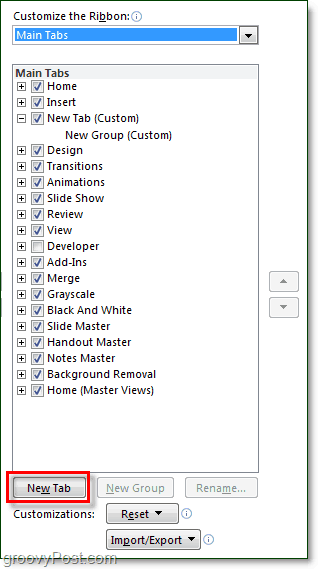
4.b Hvis du lar denne fanen være blank som den er, vil du se den tilstedeværelsen gjenspeiles i båndet umiddelbart, den vil bare være tom.
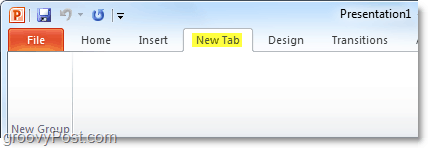
5. La oss deretter legge til noen kommandoer. På Høyre-Pane i alternativmenyen, Klikk de Gruppe som er under Tab du nettopp opprettet. Når du har gjort det, da Velge en handling fra venstre kolonne og KlikkLegg til.
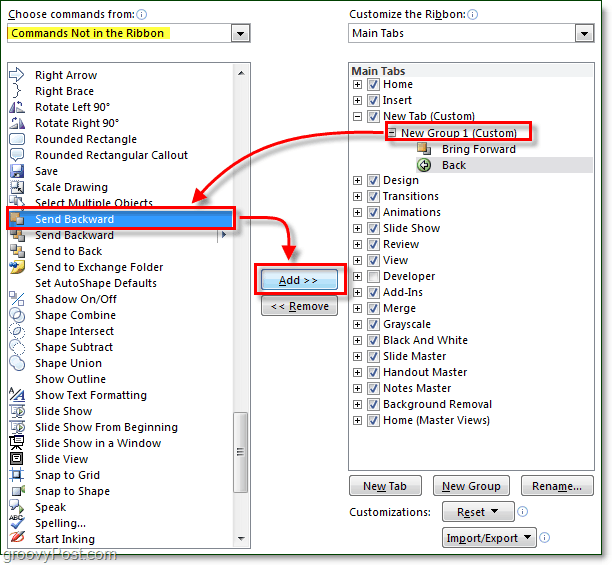
6. Det er en god ide å organisere ved hjelp av flere grupper i faner Klikk Ny gruppe -knappen fra høyre panel. For å holde ting organisert og unngå forvirring, må du også huske å gjøre det Gi nytt navn grupper og faner.
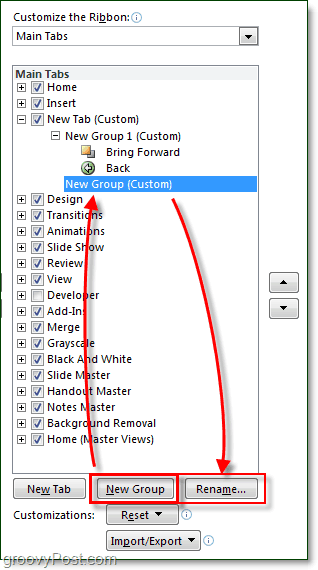
7. Navnet på nytt navn har et utvalg ikoner å velge mellom, velg det du liker best og deretter Type i et navn og KlikkOK.
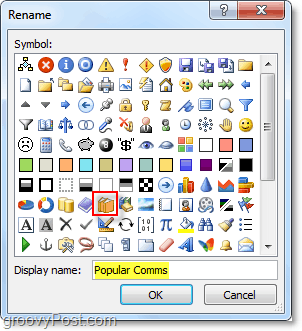
7.b Hvis du senere ser deg selv lurer på "Hva er ikonet for faner og grupper i Office 2010 Ribbon for?" her er svaret. Når du legger til den aktuelle gruppen i hurtigtilgangsverktøylinjen, vil den vise ikonet der. (Ligger øverst til venstre i Office-applikasjonsvinduet ditt)
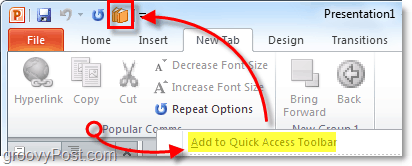
8. Nå som vi har fått noe innhold i den nye båndfanen, la oss flytte rundt. Plukke ut de Tab eller Gruppe og bruk deretter pilene på siden av esken for å flytte dem opp eller ned.
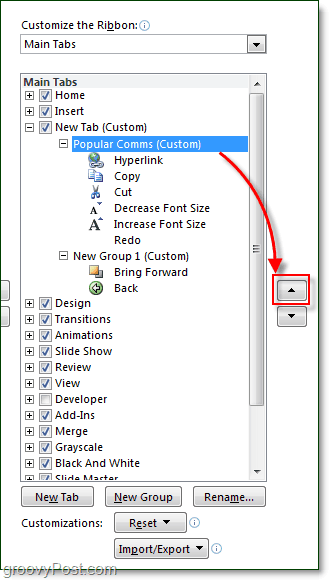
Det oppsummerer omtrent båndtilpasning. Nå som du vet hvordan du lager båndene dine, kan du selvfølgelig alltid gå inn og redigere de ferdiglagde båndene som er tilgjengelige i Office 2010, noe som gjør de innebygde båndene enda mer nyttige og brukervennlige!


